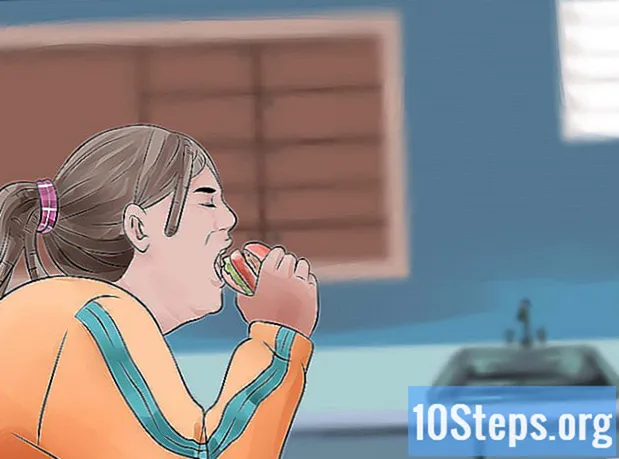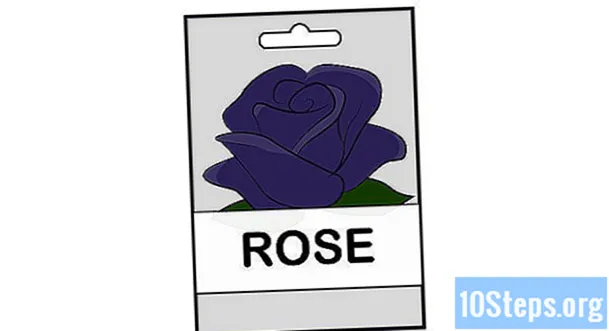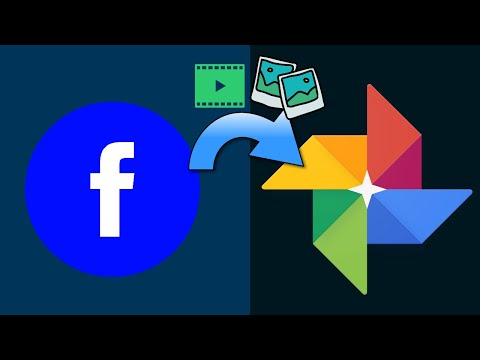
Nilalaman
Ang Facebook ay may isang bagong tampok na nagbibigay-daan sa iyo upang i-sync ang mga larawan mula sa iyong IOS o Android device, tulad ng mga na-download na larawan, screenshot o larawan ng camera, sa iyong account, nang pribado. Maaari mong gamitin ito bilang isang backup dahil sa sandaling kumuha ka ng litrato, awtomatikong mai-upload ito sa iyong "Mobile Sync" na album.
Mga Hakbang
Bahagi 1 ng 3: Paganahin ang Mobile Sync para sa Facebook
Buksan ang Facebook app sa iyong telepono. Upang gawin ito, pindutin ang icon nito sa home screen o sa menu ng application.
- Kung wala ka nang app, hanapin ito sa Google Play o ang App Store at i-download ito sa iyong aparato.
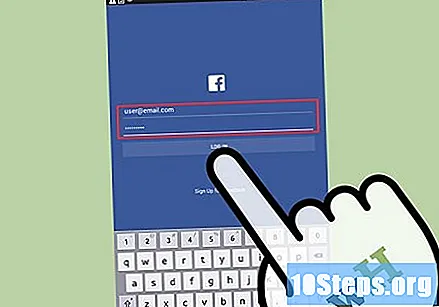
Mag-log in sa iyong account sa Facebook. Sa pahina ng pag-login, punan ang iyong email at password sa account sa mga kahon na ibinigay at pagkatapos ay pindutin ang "Mag-log In".
Pumunta sa iyong profile. Mag-navigate sa iyong profile sa pamamagitan ng pag-click sa huling tab, na kung saan ay isang tatlong-linya na simbolo sa tabi ng simbolo ng globo, at pagkatapos ay mag-click sa iyong pangalan.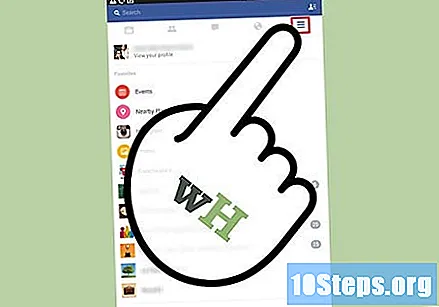
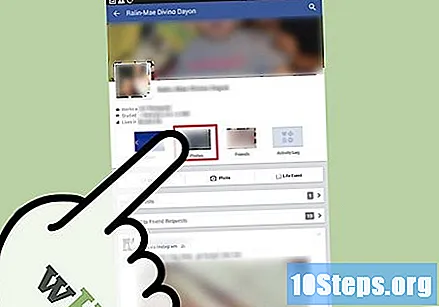
Pumunta sa Mga Larawan. Ang link sa iyong mga Larawan ay nasa ilalim ng iyong pangalan, sa tabi ng "About" at "Kaibigan".
Mag-navigate sa tab na naka-synchronize. Sa seksyon ng Mga Larawan ng iyong account, dapat mong makita ang tatlong mga tab, na mga Larawan, Album at Sync sa ilalim ng iyong screen. Pindutin ang "Naka-synchronize".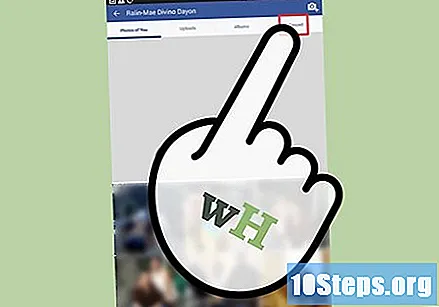
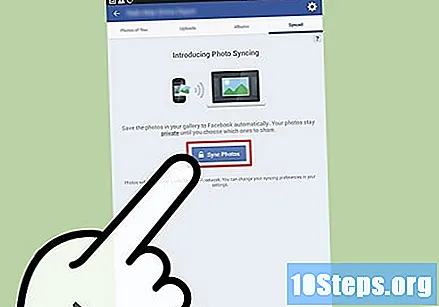
I-click ang pindutan ng "I-sync ang mga larawan". Papayagan nito ang Facebook na i-sync ang mga larawan mula sa iyong telepono.- Lilitaw ang isang mensahe na nagsasabing "Ang bawat bagong larawan na iyong dadalhin ay magagamit kapag nag-log ka sa isang computer".
- Ang bawat naka-synchronize na larawan ay mai-upload nang pribado.
Bahagi 2 ng 3: Pagbabago ng pagsasaayos
Pumunta sa "Pag-setup ng pag-sync". Upang mabago ang setting para sa kung paano mo nais na i-sync ang iyong aparato mula sa iyong telepono, i-click ang pindutan ng "Pag-sync ng setting" sa kanan ng screen.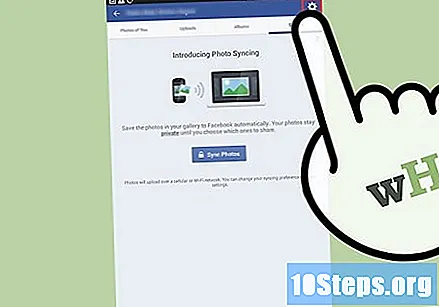
Mag-sync sa Wi-Fi. Mayroong 3 mga pagpipilian para sa kung paano mai-synchronize ang iyong mga larawan; ang una ay kung nais mong maiwasan ang anumang mga singil ng data mula sa iyong mobile network provider kapag nag-sync ng iyong mga larawan. Suriin lamang ang "I-sync lamang sa Wi-Fi lamang" upang piliin ang pagpipiliang ito.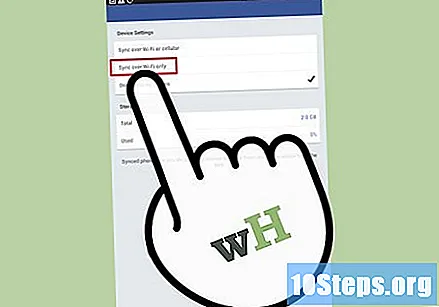
I-sync ang lahat ng mga larawan. Kung nais mong i-sync ang lahat ng mga imahe sa gallery ng iyong telepono, i-tap ang pagpipiliang ito.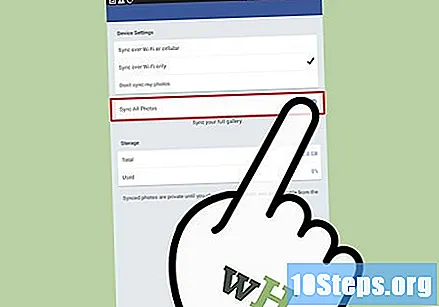
Itigil ang pag-sync. Kung nais mong ihinto ang pag-sync ng iyong mga larawan, piliin ang pagpipilian na "Huwag i-sync ang aking mga larawan".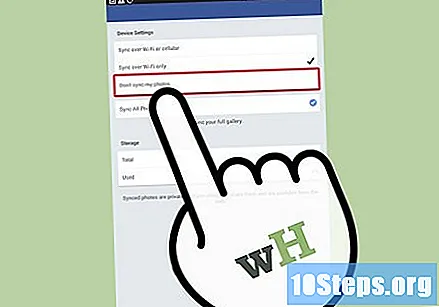
Bumalik sa seksyon ng Mga Larawan. Kapag handa ka na, i-tap ang pindutan ng "Balik" sa iyong aparato.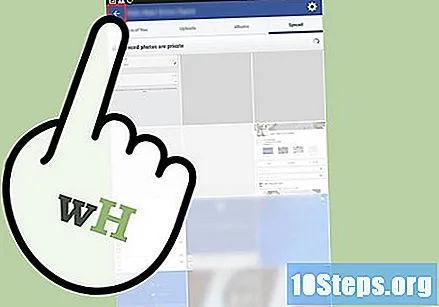
Bahagi 3 ng 3: Paggamit ng mga larawan na naka-sync sa iyong computer
Pumunta sa Facebook. Sa iyong computer, buksan ang isang web browser, i-type ang http://www.facebook.com at pindutin ang Enter.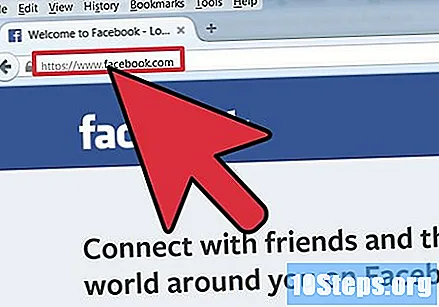
Mag-log in sa iyong account sa Facebook. Sa mga patlang na ibinigay sa kanang tuktok ng screen, ipasok ang iyong email address (o username) at password, at i-click ang "Mag-sign In" upang ma-access ang iyong account.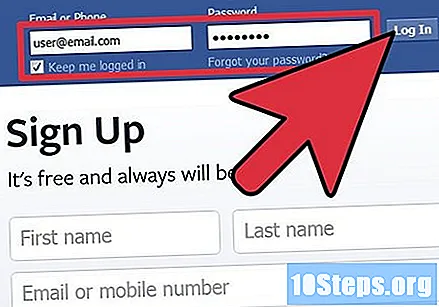
Mag-navigate sa iyong abiso. Sisimulan ng Facebook na ipaalam sa iyo ang bilang ng mga larawan na na-sync mula sa iyong telepono. Sa pamamagitan ng pag-click sa abiso ay pupunta ka nang diretso sa album na "Nai-synchronize mula sa mobile".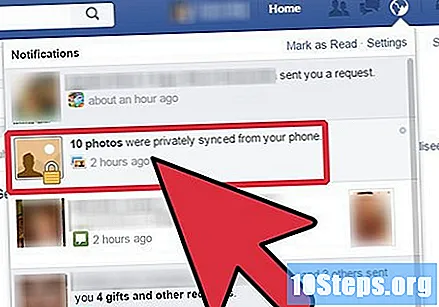
- Makikita ang iyong mga abiso sa icon ng globo sa kanang itaas na sulok ng iyong screen.
Ibahagi ang mga larawan. Ang mga naka-sync na larawan ay pribado, ngunit kung nais mong ibahagi ang mga ito sa iyong mga kaibigan sa Facebook, magagawa mo ito. Mag-click sa lahat ng mga naka-sync na larawan na nais mong ibahagi at piliin ang pindutan ng "Ibahagi".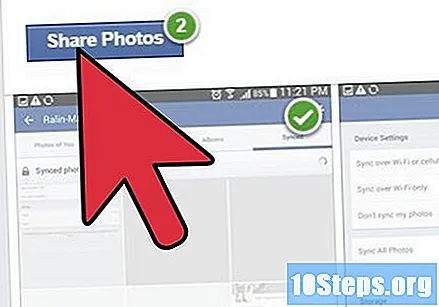
Tanggalin ang naka-sync na larawan. Upang tanggalin ang isang larawan, mag-click sa larawan na nais mong tanggalin mula sa album na "Mobile phone sync", pagkatapos ay i-click ang "Delete" (matatagpuan sa ibabang kaliwang sulok ng imahe).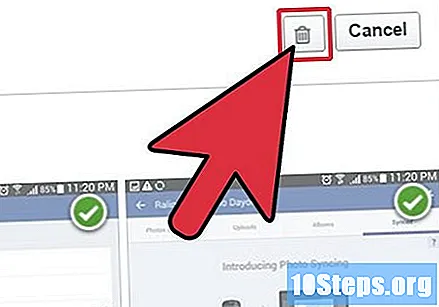
Tingnan ang mga pagpipilian upang makita ang maraming mga tool. Mayroon ka ring pagpipilian upang i-download ang imahe, gawin ang imahe bilang iyong larawan sa takip, gamitin ito bilang iyong larawan ng profile, o paikutin ito sa pamamagitan ng pag-click sa pindutan na "Mga Opsyon".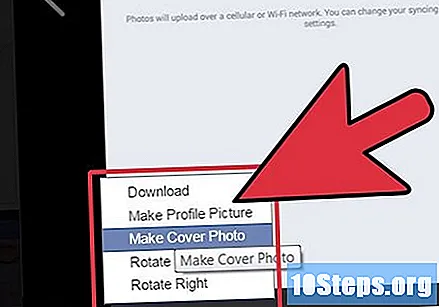
Mga tip
- Ang pagpapagana ng pagpipilian ng pag-sync ay magagamit lamang sa Facebook app; hindi ito gagana sa mga mobile browser.